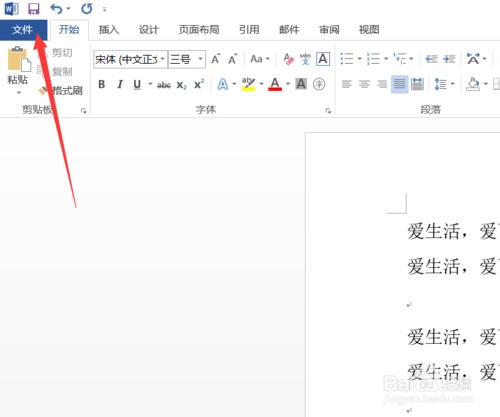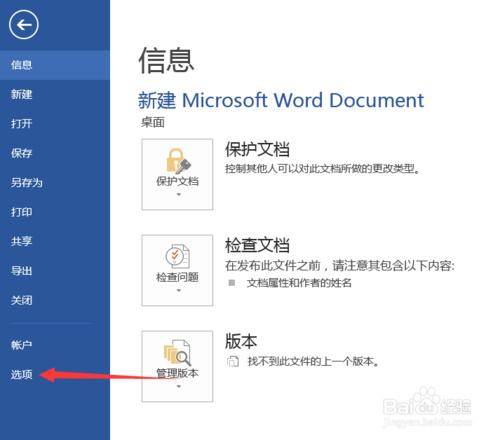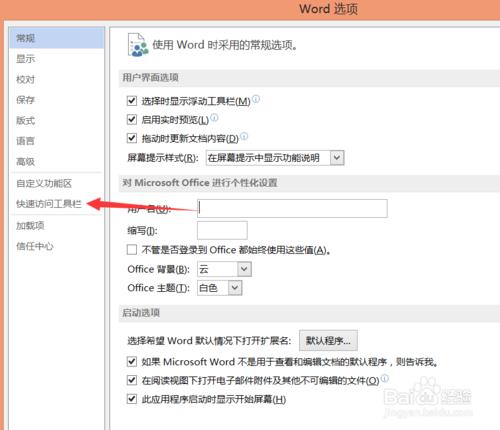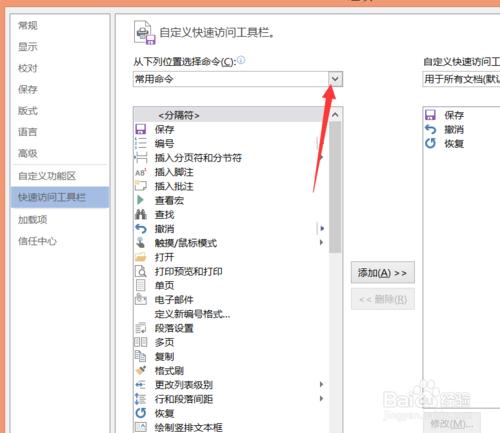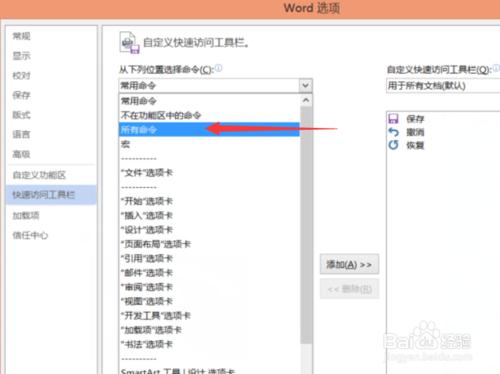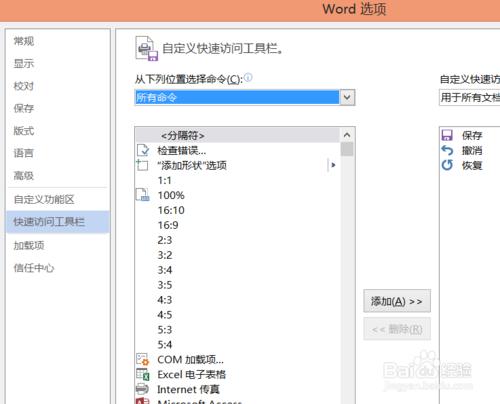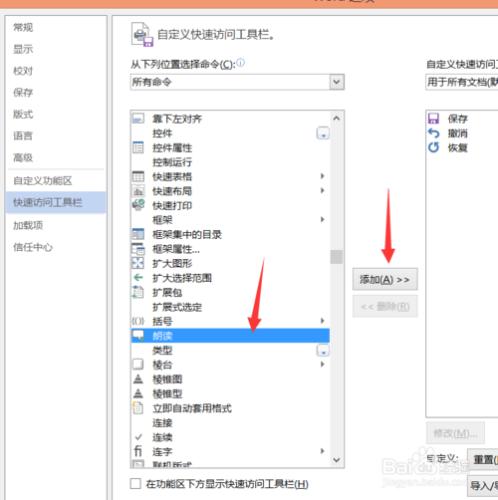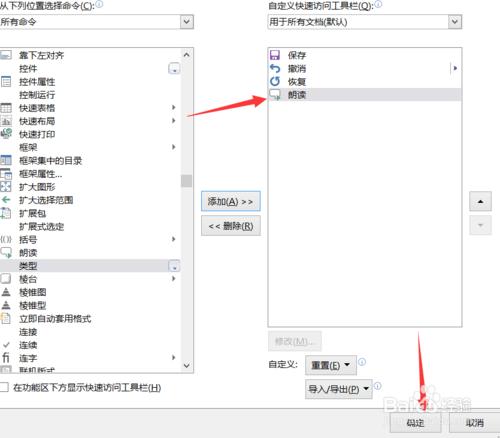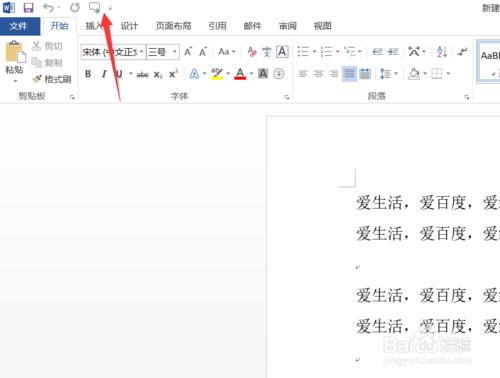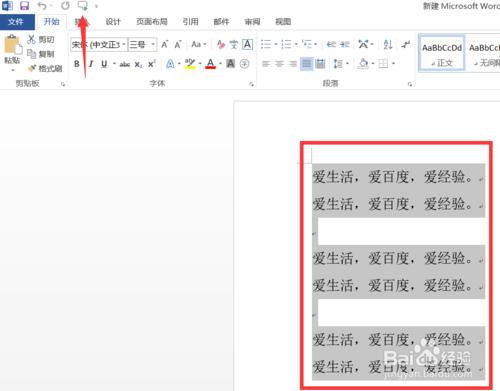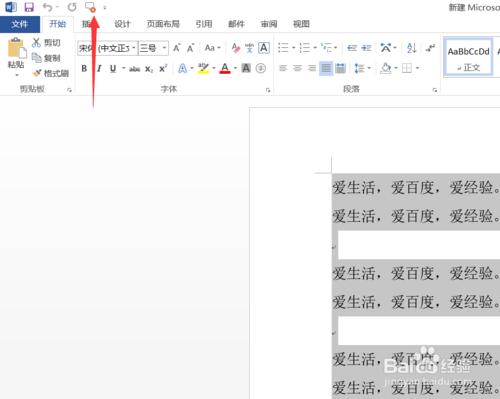平常喜歡在電腦上看小說的童鞋一定都有這種感受,那就是看久了眼睛就會很疲勞。那麼有沒有一種方法可以讓文檔自動朗讀起來,不需要看,只需要聽呢?這裡就需要用到word的朗讀功能了,那麼word朗讀功能在哪裡?怎麼用?
工具/原料
word2013
方法/步驟
首先我們先打開需要朗讀的word文檔,打開之後我們單擊面板左上角的“文件”選項卡。
然後會進入到如圖所示頁面,此時單擊左側最後面一個選項也就是”選項“選項卡。
單擊之後會彈出一個對話框,此時我們單擊對話框上的”快速訪問工具欄“按鈕。
然後會看到有一個”常用命令“按鈕,我們單擊該按鈕後方的小倒三角形。
單擊之後會下拉選項,在下拉的選項裡單擊”所有命令“按鈕。
然後會回到如圖1所示面板,此時我們在列表裡找到”朗讀“選項,找到之後單擊該選項,然後再單擊中間的”添加“按鈕,如圖2所示。
單擊添加按鈕之後我們可以看到在右側就會顯示朗讀選項,然後我們再單擊下方的”確定“按鈕。
然後會回到word面板,此時我們會發現在word的左上角就會有一個朗讀的標誌如圖所示。
接下來我們要做的就是將要朗讀的區域選上,如果是要整個文檔都要朗讀的話,那麼就全選,全選完成之後再單擊左上角的朗讀圖標。
單擊朗讀圖標之後會變成如圖所示,此時我們可以看到朗讀圖標發生了變化,並且已經在自動朗讀文檔的內容了,說明已經設置成功了。